Tags:附件4:学校安全教育平台移动版,中小学生安全教育手册
学校安全教育平台移动版操作手册(学生及家长)是一份学校安全教育平台移动版操作手册(学校、学生及家长),教会大家移动端的学校安全教育平台登陆及使用方法,可以在手机上使用平台客户端。
电脑端网页安全教育平台操作流程
一、登陆
1.在浏览器搜“江宁区学校安全教育平台”,并进入“江宁区学校安全教育平台”。
2.账号为身份证号,密码为身份证号后六位数。尾数是“X”的,账号和密码转换英文大写“X”,并登陆。如果错误,再转换成小写“x”.
二、教学
1.点击“授课中心”或“马上去授课”。你会发现上学期有7课,下学期也有7课,基本上是一个月上两课。没有特殊情况,就按顺序授课。
2.点击“马上去授课”,会看见教案,教案下面有PPT,还有视频。一般情况下,就把视频放给学生看就行了。
3.点击“随堂测评”,测评后提交,如果没有满分,可再次测评。
4.测评满分后,在右上角点击“返回课程”,在右侧点击红色“点击确认”。此时自动生成家庭作业,授课任务完成。
5.布置学生回家完成家庭作业,并确保完成作业率在90%以上。
三、学生作业
学生登陆同上
1.点击“马上去学习”。再点击相应授课的“马上去学习”。
2.点击观看PPT或视频。
3.点击右上角“随堂测评”,完成测评并提交,没有满分可继续测评。安全没有90分,满分才及格。
4.完成测评后,点击“签名”。
5.点击右上角红色的“我的作业”进行技能训练作业,完成学习任务。
四、查看学生完成作业情况
1.点击右上角“管理系统”。
2.点击左下角“工作详情表”。再点击“教学效果情况”。
3.点击某课右端“查看”,就能看见哪些学生完成作业,哪些学生没有完成作业。
五、修改密码、添加或删除
1.点击右上角“管理系统”。
2.点击左下角“账号管理”。点击“查看学生账号”。
3.点击“添加”或“修改”……
4.点击“个人资料”可以修改自己的账号和密码。
学生的账号和密码不要擅自更改,以免遗忘带来麻烦。(学生在“我的资料”中可以修改账号和密码)
学校安全教育平台移动版操作手册


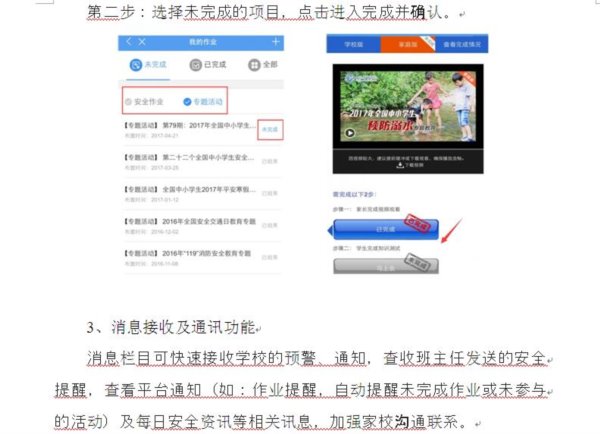


 2017男朋友招生考试试题及答案 | .12MB
2017男朋友招生考试试题及答案 | .12MB 奥运会乒乓球男单比赛时间表完整版 | .69MB
奥运会乒乓球男单比赛时间表完整版 | .69MB Excel办公综合应用:员工薪资管理系统V01 | .17MB
Excel办公综合应用:员工薪资管理系统V01 | .17MB 柯洁对战阿尔法狗复盘棋谱完整版 | .00MB
柯洁对战阿尔法狗复盘棋谱完整版 | .00MB 这辈子,只能这样吗?pdf 中文版 | 21.2M
这辈子,只能这样吗?pdf 中文版 | 21.2M 欧洲杯花纹背景足球PPT模板 | .64MB
欧洲杯花纹背景足球PPT模板 | .64MB 2017考研复试常识最新版 | .01MB
2017考研复试常识最新版 | .01MB 2017年日历加大字体月历万年历打印版可复制的A4横版清晰版 | .02MB
2017年日历加大字体月历万年历打印版可复制的A4横版清晰版 | .02MB
软件评论 请自觉遵守互联网相关政策法规,评论内容只代表网友观点,与本站立场无关!
网友评论